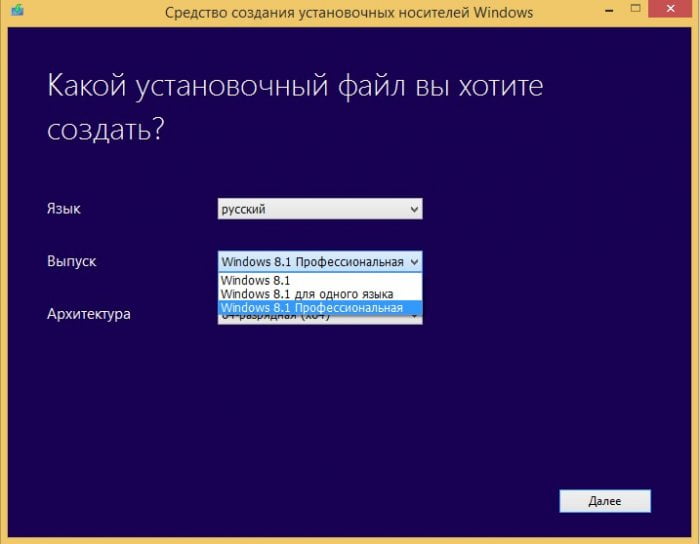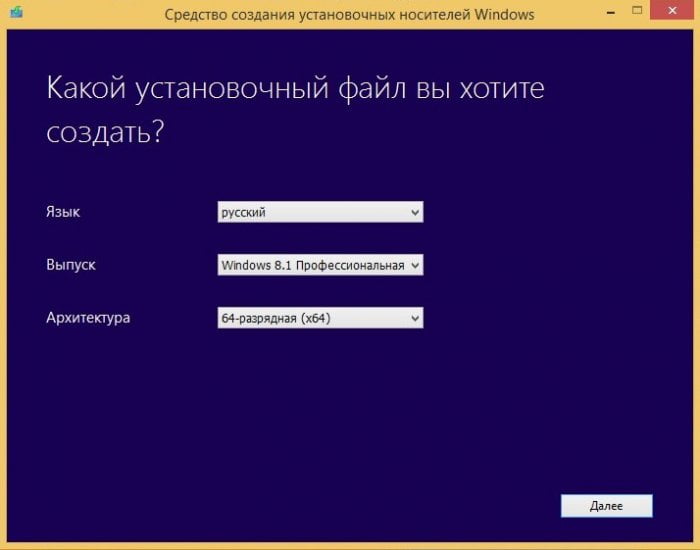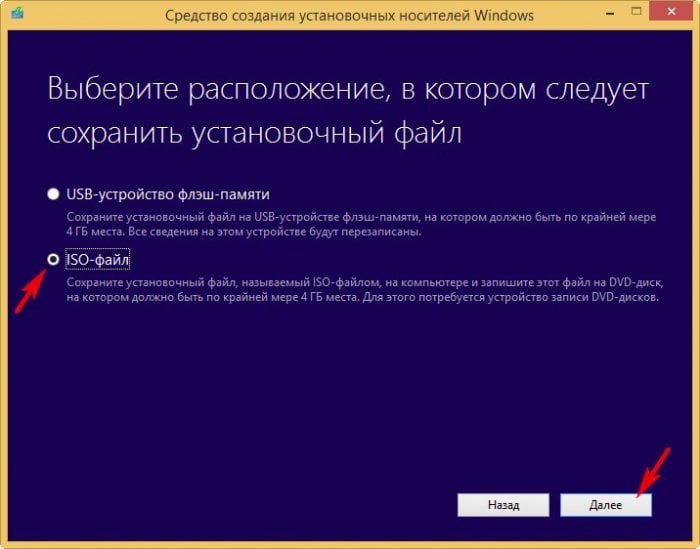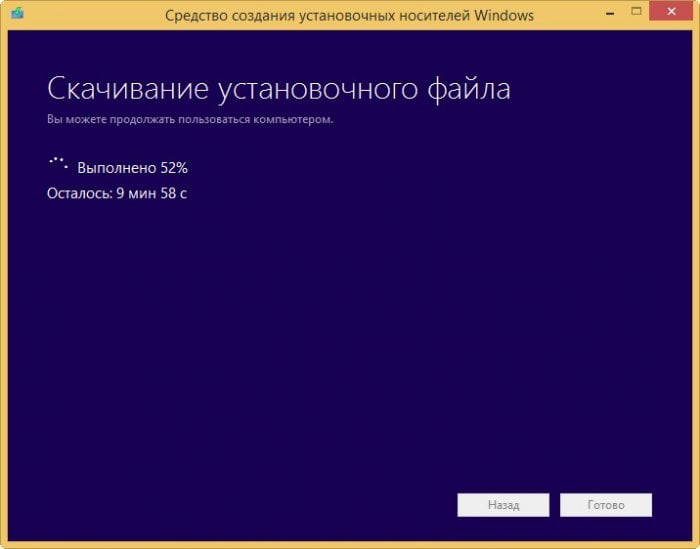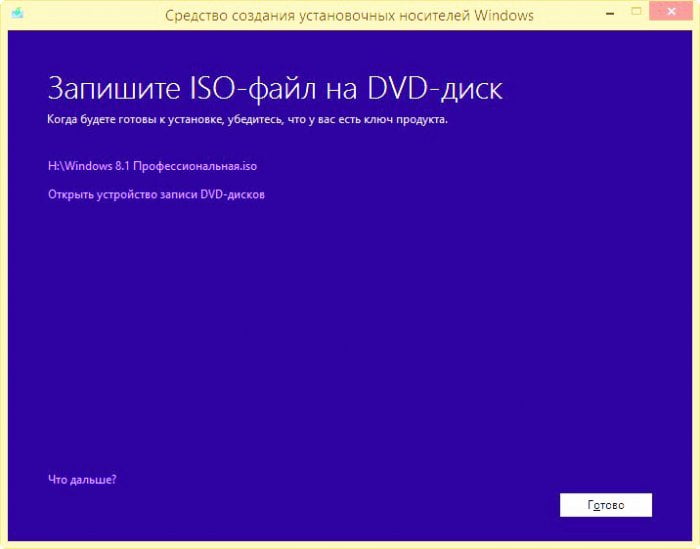Как скачать Windows 8.1 Профессиональная с официального сайта Майкрософт
Как скачать Windows 8.1 Профессиональная с официального сайта Майкрософт
Скажите пожалуйста, как скачать образ ISO Windows 8.1 Профессиональная, а также Windows 8 для одного языка с официального сайта Майкрософт. Хочу переустановить свою операционную систему Windows 8.1 Professional, ключ есть, а дистрибутив утерян, кому-то видимо из друзей отдал и с концами. Не хочется лазить по торрентам, тем более говорят, что как-то можно скачать оригинальные образы Windows 8.1 на сайте Microsoft.
Как скачать Windows 8.1 Профессиональная с официального сайта Майкрософт
Привет друзья! Совсем недавно на сайте Майкрософт обновилась официальная утилита mediacreationtool.exe

предназначенная для скачивания оригинальных образов чистой установки:
1) Windows 8.1.
2) Windows 8.1 для одного языка.
3) Windows 8.1 Профессиональная.
Для установки Вы можете использовать официальные ключи, но сгодятся они только для установки:
Будьте внимательны! Ключи разные для простой и профессиональной версии.
Windows 8.1: 334NH-RXG76-64THK-C7CKG-D3VPT
Windows 8.1 для одного языка: Y9NXP-XT8MV-PT9TG-97CT3-9D6TC
Windows 8.1 Pro: XHQ8N-C3MCJ-RQXB6-WCHYG-C9WKB
Утилита mediacreationtool.exe скачивает самые новые оригинальные образы Windows 8.1 прямо с сайта Microsoft.
Утилита не устанавливается Вам на компьютер и работает очень просто. При запуске предлагается выбрать нужный язык, выпуск и архитектуру Windows. Затем нам с Вами нужно принять решение.
1. Создать загрузочную флешку с выбранной версией операционной системы.
2. Скачать нам на компьютер ISO-файл, который можно прожечь на DVD диск.
{banner_google1}
Переходим по ссылке на официальный сайт Майкрософт и жмём Создать носитель
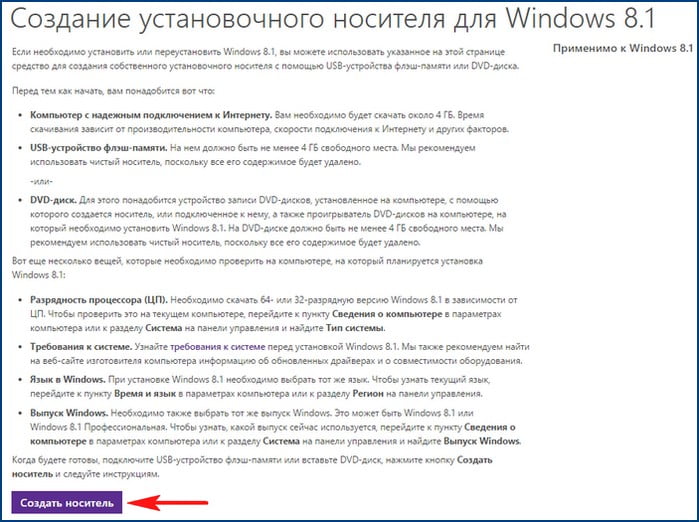
Утилита mediacreationtool.exe скачивается нам на компьютер. Запускаем её.

В появившемся окне выбираем:
Язык — Русский.
Выпуск — Можете выбрать Windows 8.1, Windows 8.1 для одного языка, Windows 8.1 Профессиональная.
Жмём Далее.
Если в данном окне отметить пункт USB-устройство флеш-памяти и подсоединить к вашему компьютеру или ноутбуку флешку, затем нажать Далее, то будет создана установочная флешка с выбранной Вами версией Windows 8.1.
Если отметить пункт ISO-файл и нажать Далее, то утилита скачает нам на компьютер оригинальный ISO-образ выбранной нами версии операционной системы. Давайте скачаем ISO-файл с операционной системой Windows 8.1 Профессиональная. Отмечаем пункт ISO-файл и жмём Далее.
В данном окне выбираем место на нашем жёстком диске для сохранения ISO-образа Windows 8.1 Профессиональная и присваиваем ему имя, затем жмём Сохранить.
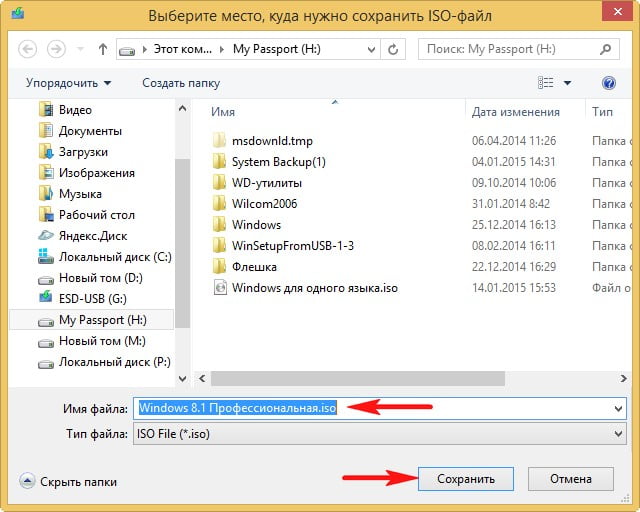
Скачивание установочного файла
Вот и всё, ISO-образ Windows 8.1 Профессиональная скачался нам на компьютер

и Вы можете прожечь его на DVD-диск, а затем установить операционную систему.
Если Вы всё же захотите в будущем установить Windows 8.1 с флешки, то сделайте это по нашей статье — Как создать загрузочную флешку Windows 8.1.
Ctrl
Enter
Заметили ошибку
Выделите и нажмите Ctrl+Enter
Windows 8.1, Загрузочный носитель
Как скачать Windows 8.1 Профессиональная с официального сайта Майкрософт